Windows电脑运行某些老旧软件(如基于Access数据库的程序)时,用户可能会遇到“vbajet32.dll拒绝访问”的提示。这类问题通常与系统动态链接库(DLL)文件异常、权限不足、文件损坏或者兼容性问题有关。如果不及时处理,不仅会导致软件无法正常运行,还可能影响到系统的稳定性。那么,当出现vbajet32.dll拒绝访问的错误时,我们该如何解决呢?下面为大家分享4种常见且有效的方法。

方法一:检查系统权限并以管理员身份运行
很多时候,出现“拒绝访问”字样,并非文件本身损坏,而是因为当前用户权限不足,无法读取或调用该DLL文件。
操作步骤:
1、找到出错的程序快捷方式或可执行文件(.exe)。
2、右键点击,选择“以管理员身份运行此程序”。
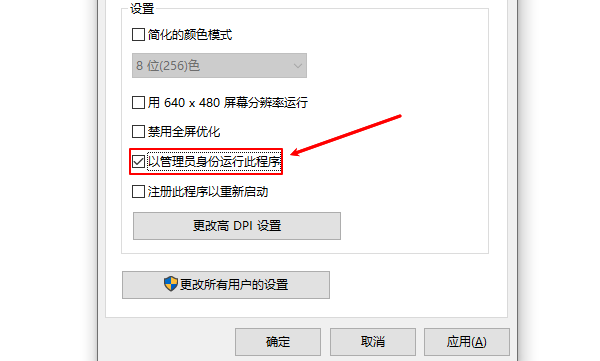
3、如果能正常运行,说明是权限不足的问题。
4、若希望永久解决,可在属性中设置:右键→属性→兼容性→勾选“以管理员身份运行此程序”。
这种方法适合大多数因权限受限引起的错误。如果是企业或学校电脑,系统管理员可能设置了访问限制,这时可以联系管理员开放权限。
方法二:修复DLL文件
有时,vbajet32.dll文件可能因为误删或磁盘错误而损坏,导致程序无法正常访问。此时需要进行修复或替换。通过驱动管理工具“驱动人生”的dll运行库修复功能,可以全面检测电脑系统运行库存在的问题,针对缺失的文件进行下载修复。
步骤如下:

 好评率97%
好评率97%  下载次数:4623898
下载次数:4623898 1、点击上方按钮下载安装,然后打开驱动人生,点击【全面诊断】的“立即诊断”选项;
2、软件会全盘扫描电脑存在的问题,根据扫描结果列表滑动到【运行库文件】这一项,便可以看到软件检测出电脑缺失的DLL文件。用户可以选择下载修复单个DLL文件,也可以选择批量全部修复,解决电脑的所有问题。
方法三:重新注册vbajet32.dll文件
在Windows系统中,DLL文件需要通过注册才能被系统正确识别。如果vbajet32.dll未正确注册或注册信息丢失,就会导致拒绝访问或无法调用的情况。
操作步骤:
1、按Win+R打开运行窗口。
2、输入命令:
regsvr32vbajet32.dll
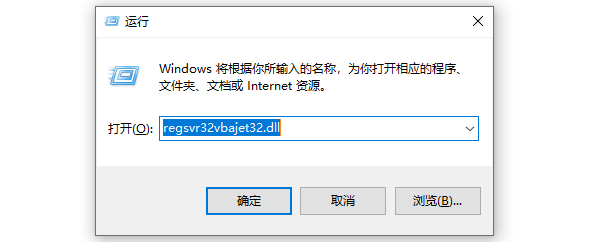
然后回车。
3、系统会提示“DllRegisterServer成功”的消息,表示注册完成。
4、重启电脑后再次尝试运行程序。
如果提示文件缺失,可以先从系统中查找该文件位置,或者从可靠来源复制该文件到C:\Windows\System32(32位系统)或C:\Windows\SysWOW64(64位系统),然后再执行注册命令。
方法四:检查系统兼容性与更新补丁
vbajet32.dll属于较老的组件,主要和MicrosoftJet数据库引擎相关。如果你在Windows10或Windows11上运行老旧软件,可能会出现兼容性冲突,从而导致访问受阻。
解决办法:
1、兼容性设置:
右键出错的程序→属性→兼容性→选择“以兼容模式运行这个程序”。
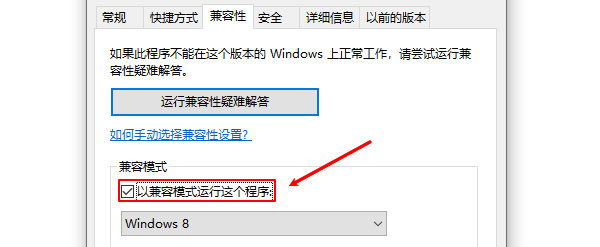
选择WindowsXP或Windows7模式,再次尝试运行。
2、系统更新:
打开Windows Update,检查并安装系统补丁。
部分系统补丁会更新相关组件,从而解决DLL调用异常。
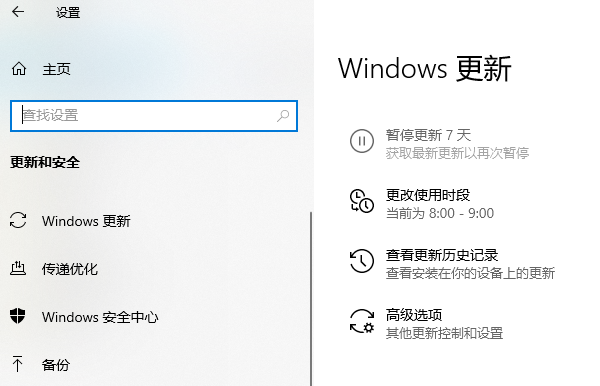
3、安装运行库:
某些老旧软件依赖特定的运行库,例如MicrosoftAccessDatabaseEngine或VisualBasic相关运行时。
可以前往微软下载并安装最新版本的运行库,确保环境完整。
以上就是vbajet32.dll拒绝访问怎么解决,4种方法修复错误。当你遇到网卡、显卡、蓝牙、声卡等驱动问题时,可以使用“驱动人生”进行检测和修复。该软件不仅支持驱动的下载与安装,还提供驱动备份等功能,帮助你更灵活地管理电脑驱动。



